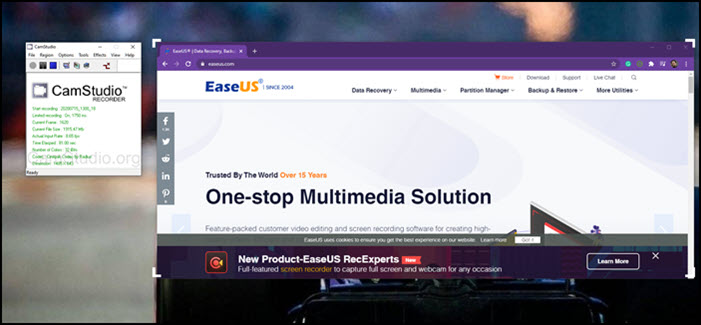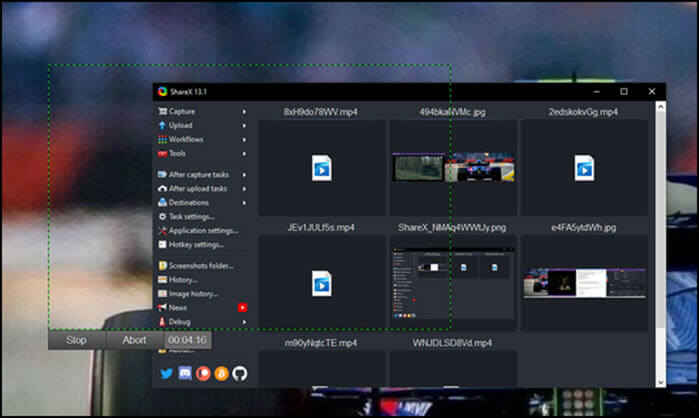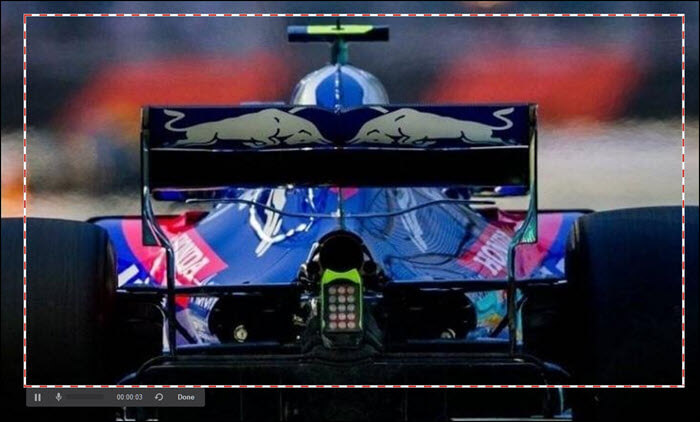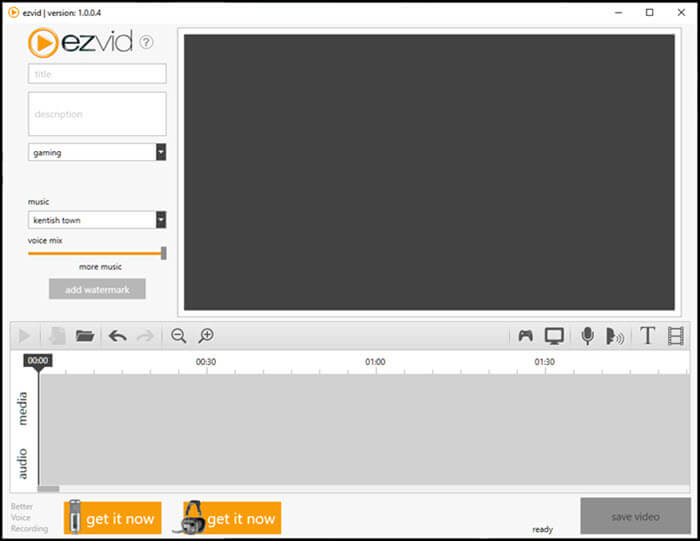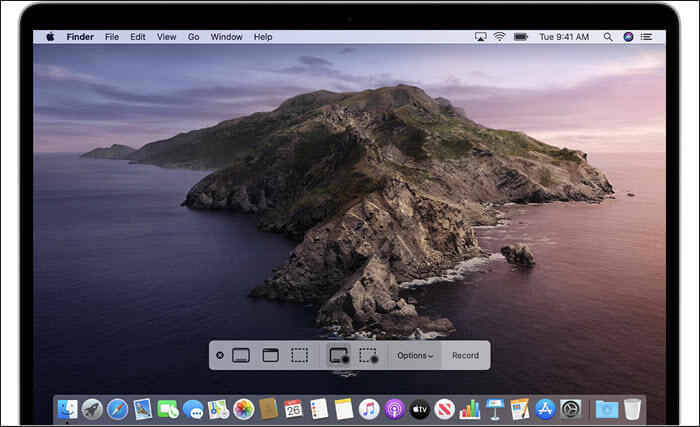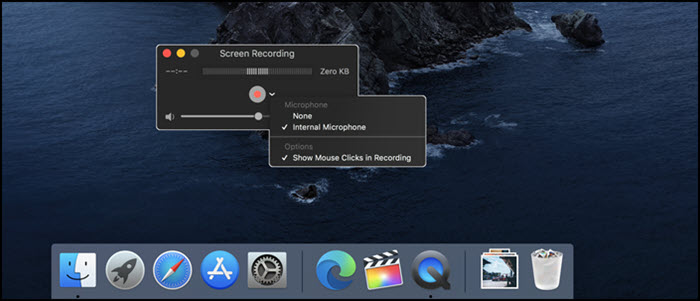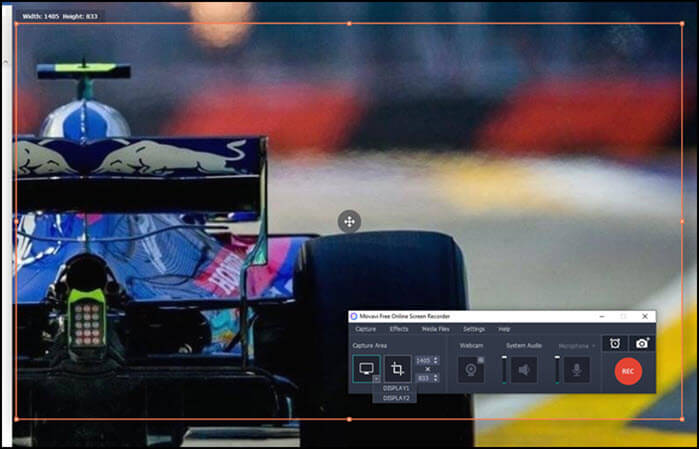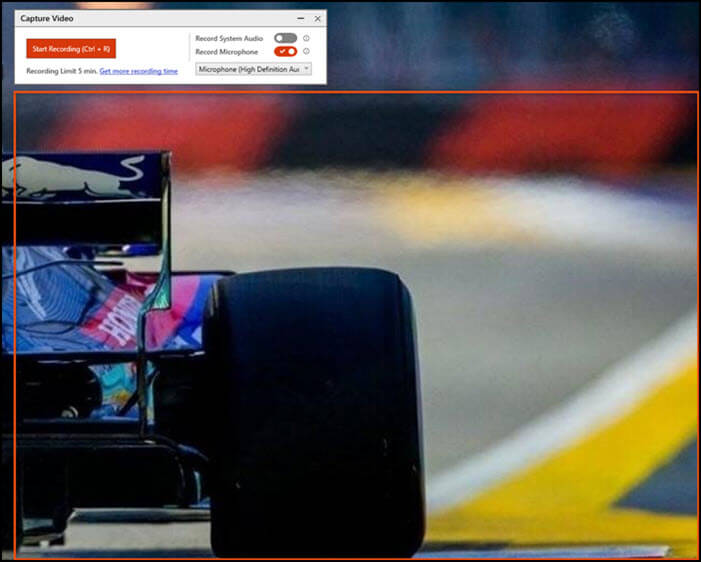Molte persone hanno bisogno di registrare l'intero schermo del proprio computer, come insegnanti e YouTuber che hanno bisogno di realizzare tutorial video. Per ottenere registrazioni di alta qualità è necessario un potente videoregistratore a schermo intero.
C'è un elenco dei migliori record video a schermo intero per Windows e macOS. Se hai bisogno di un meraviglioso registratore a schermo intero, continua a leggere questo post e applica le funzionalità di questi strumenti.
1. EaseUS RecExperts
EaseUS RecExperts è un registratore a schermo intero gratuito che offre una soluzione completa quando si tratta di registrare lo schermo. Le sue funzioni di registrazione possono attrarre gli utenti che amano i giochi, i tutorial e l'acquisizione tramite webcam. Ancora più importante, questo strumento è utile per registrare a schermo intero su Windows 10 ed esportare video in alta qualità.
Inoltre, puoi usarlo per realizzare un video FaceCam aggiungendo facilmente la webcam. Pertanto, fornisce tutte le esigenze di base per la registrazione dello schermo e dell'audio. Ecco altre funzionalità che puoi esplorare.
Caratteristiche principali:
Per catturare l'intero schermo, questo è un registratore a schermo intero da non perdere. Clicca il pulsante qui sotto per scaricarlo!
Come registrare a schermo intero su Windows 10:
Passaggio 1. Avvia EaseUS RecExperts sul tuo computer. Prima di registrare, puoi scegliere tra due modalità di registrazione. Per registrare l'intero schermo, scegli la modalità "Schermo intero" ; per registrare una parte dello schermo, selezionare "Regione" .
Passaggio 2. Puoi anche scegliere di registrare lo schermo con la tua webcam , l'audio del sistema , il microfono . Basta fare clic per selezionarli. Puoi anche impostare la suddivisione automatica e la registrazione automatica con varie funzioni sull'interfaccia.
Passaggio 3. Quindi, fare clic sul pulsante rosso "REC" per avviare la registrazione. Per mettere in pausa la registrazione cliccare sulla doppia barra verticale bianca; per terminare la registrazione cliccare sul segno quadrato rosso. Si trovano sulla barra dei menu che appare sullo schermo.
Passaggio 4. Dopo la registrazione, verrai indirizzato all'elenco delle registrazioni. Qui puoi visualizzare, dividere, estrarre audio, acquisire screenshot, eliminare e gestire le tue registrazioni, ecc. Per avviare una nuova registrazione con le impostazioni precedenti, fai clic sul pulsante "REC" nella parte superiore della finestra.
2.Cam Studio
CamStudio può registrare tutte le attività audio e dello schermo sul tuo computer e creare file video AVI standard del settore. Usando il suo produttore SWF integrato puoi trasformare questi AVI in video Streaming Flash (SWF) compatibili con la larghezza di banda. È completamente gratuito e durante la registrazione puoi utilizzare facilmente le annotazioni sullo schermo e sulla webcam.
![Finestre del registratore CamStudio]()
Professionisti:
- Consenti didascalie su schermo, annotazioni video, immagini-immagini
- Supporta le scorciatoie da tastiera
- Videoregistratore a schermo intero
Contro:
- L'interfaccia non è così facile da usare
- A volte si verificano incidenti
3. CondividiX
ShareX è un registratore di schermo open source in grado di catturare l'intero schermo. La parte migliore dell'utilizzo di ShareX è che può offrire flusso di lavoro. Sono profili in cui tutte le impostazioni di input e output sono predefinite. Se hai a che fare con alcune registrazioni ogni giorno, questo strumento è adatto a te.
Se carichi regolarmente tutti i file in una destinazione, puoi definirla qui. Poi c'è una sezione della cronologia che ti dà accesso a tutte le registrazioni precedenti.
![Registrazione dello schermo ShareX a schermo intero]()
Professionisti:
- Generatore di profili altamente configurabile per qualsiasi registrazione e acquisizione di schermate
- Tasto di scelta rapida per avviare e interrompere immediatamente la registrazione
- Supporta l'acquisizione a scorrimento, l'acquisizione di testo (OCR) e l'acquisizione automatica
Contro:
- L'interfaccia utente travolgente con tantissime opzioni confonderà gli utenti
- Enorme curva di apprendimento
4. Registrazione dello schermo gratuita
Quando avvii questa applicazione, tutto ciò che devi fare è fare clic su "Nuova registrazione", selezionare un'area e avviare la registrazione. Pur essendo semplice, offre fantastiche funzionalità che saranno utili a molti utenti per creare tutorial.
Ti fornisce una versione base gratuita e non è stata aggiunta alcuna filigrana evidente all'output finale.
![Registrazione dello schermo gratuita a schermo intero]()
Professionisti:
- Cattura lo schermo
- Supporta la voce fuori campo
- Il miglior videoregistratore a schermo intero
Contro:
- Impossibile aggiungere facilmente annotazioni
- Esporta video nel formato limitato
5. EzVid
È un editor e registratore video che ha funzioni di registrazione integrate. Quando lo avvii, puoi utilizzare le modalità di registrazione per catturare giochi e tutto ciò che è sul computer. La parte di registrazione del gioco è entusiasmante poiché puoi trovare facilmente il gioco e quindi ottenere le impostazioni corrette per la migliore qualità video.
![Registrazione dello schermo EzVid]()
Professionisti:
- Interfaccia semplice con curva di apprendimento pari a zero
- Il miglior registratore a schermo intero
- Caricamento istantaneo su piattaforme di social media come YouTube
Contro:
6. Registratore integrato macOS
macOS offre una versione migliorata di un registratore dello schermo, gratuita per tutti gli utenti della piattaforma. Lo strumento di screenshot nativo è stato ampliato fino a diventare un perfetto videoregistratore.
Se utilizzi macOS Mojave o versioni successive, premi Maiuscole-Comando (⌘)-5 sulla tastiera per visualizzare i controlli su schermo per registrare l'intero schermo, una parte selezionata dello schermo o acquisire un'immagine fissa dello schermo.
![Registrazione dello schermo su macOS]()
Professionisti:
- Scegli di visualizzare la miniatura mobile utile
- Si integra bene con le funzionalità di condivisione di macOS
Contro:
- Manca il supporto multi-monitor
- Supporto di modifica limitato
7. Lettore QuickTime
QuickTime Player è lo strumento predefinito per macOS. Il software può registrare video e riprodurre video. È semplice registrare video e audio contemporaneamente. La risorsa audio è limitata al suono esterno.
Devi solo aprire QuickTime Player dalla cartella Applicazioni, quindi scegliere File > Nuova registrazione schermo dalla barra dei menu.
![Registrazione dello schermo QuickTime]()
Professionisti:
- Registra, riproduci e condividi la registrazione
- Visualizza la dimensione corrente del file della registrazione
- Supporta la registrazione tramite webcam
- Registra video H.264 e audio AAC a 44100 Hz
Contro:
- Non c'è modo di registrare video in formato MP4
- L'editor video è fondamentale
- Limitato solo a macOS
8. Studio OBS
Ci sono troppe restrizioni per registrare lo schermo per Mac, ma puoi utilizzare OBS Studio. È un software gratuito e open source sia per la registrazione che per lo streaming live. Il software offre prestazioni elevate e acquisizione di video e audio reali. Puoi anche registrare da più sorgenti, utilizzare il mixer audio con filtri, ecc.
Infine, le impostazioni offrono la configurazione per modificare ogni aspetto della registrazione e della trasmissione. Quando lo configuri per la prima volta, puoi ottimizzare solo per la registrazione invece che per la trasmissione.
![OBS Studio Registrazione video su Mac]()
Professionisti:
- L'ecosistema di plugin e componenti aggiuntivi offre molte opzioni gratuite
- Ottimizzazione per prestazioni e qualità
- Il miglior videoregistratore gratuito a schermo intero
- Supporta la trasmissione in diretta di giochi su Twitch, Facebook, ecc.
Contro:
- Alcune funzionalità sono espedienti
- L'interfaccia utente è complicata per i principianti
9. Registratore dello schermo Movavi
È un popolare registratore di schermo in grado di registrare video in streaming, audio di sistema, ecc. Puoi selezionare un'area e avviare immediatamente la registrazione. Se disponi di più monitor, puoi sempre sceglierne uno o scegliere un'area che desideri registrare. Offre una soluzione completa come registratore dello schermo. Detto questo, il software è gratuito e puoi modificare i file audio una volta registrato il video.
![Registratore dello schermo Movavi]()
Professionisti:
- Il timer può essere impostato per avviare automaticamente la registrazione
- Supporta vari formati di output
- Aggiungi una webcam e un microfono
Contro:
- Versione gratuita limitata
- Impossibile utilizzare lo schermo verde
- Difficile modificare i video
10. TinyTake
TinyTake è un software leggero che consente di catturare immagini e registrare lo schermo di macOS. Questo software offre annotazioni e ti consente di condividere istantaneamente la tua cattura come collegamenti. Una volta scaricato e installato il software, assicurati di registrarti e utilizzare questo software.
Una volta effettuato l'accesso, offre una visualizzazione verticale di tutte le immagini, i video e i caricamenti di YouTube catturati. Fai clic su "Cattura" e seleziona un'area per avviare la registrazione. Assicurati di configurare l'audio e il microfono del sistema prima di iniziare la registrazione.
![Registrazione video TinyTake]()
Caratteristiche:
- Visualizzatore di file online integrato per immagini, video e documenti
- Cattura video da una webcam
Contro:
- Limitato a 5 minuti di registrazione video
- I file video vengono salvati solo come MP4
- Funzionalità di modifica limitate
Conclusione
Questo post copre molti potenti videoregistratori a schermo intero su macOS e Windows. Tra questi, EaseUS RecExperts è altamente raccomandato poiché puoi usarlo per registrare facilmente video a schermo intero. Ti consente anche di registrare giochi, desktop, webcam e audio. Premi il pulsante qui sotto per riceverlo subito!